들어가기 전에
많은 사람들은 Excel의 일부 인기있는 함수에 집착하며, Excel이 실제로 할 수 있는 일의 일부만 사용합니다. 숙련된 Excel 사용자도 몇 가지 스마트한 함수를 사용하면 자동화할 수 있는 작업을 수동으로 처리하는 경우가 있습니다. 시간과 노력을 크게 절약할 수 있는 잘 알려지지 않은 몇 가지 Excel 함수를 소개합니다.
이 글은 아래 기사 내용을 토대로 작성되었습니다만, 필자의 개인 의견이나 추가 자료들이 다수 포함되어 있습니다.
- 원문: 8 Little-Known Excel Functions That Can Save You Tons of Work
- URL: https://www.makeuseof.com/little-known-excel-functions-that-can-save-you-tons-of-work/
1. UNIQUE 함수

대부분의 경우 Excel 스프레드시트에는 중복 항목이 포함되어 있어 데이터가 복잡해지고 분석이 어려울 수 있습니다. UNIQUE 함수를 사용하면 중복 항목을 쉽게 제거 하고 고유한 값을 추출할 수 있습니다. 이 함수의 구문은 아래와 같습니다.
UNIQUE(array, [by_col], [exactly_once])
- array: 고유한 값을 추출하려는 데이터 범위
- by_col: 논리 값입니다. TRUE로 설정하면 열을 비교하고 FALSE로 설정하면 행을 비교
- exactly_once: TRUE로 설정하면 범위에 한 번만 나타나는 값을 반환
2. TEXTSPLIT 함수

TEXTSPLIT 함수를 사용하면 특정 구분 기호에 따라 텍스트를 여러 셀로 분할할 수 있습니다. 이름, 주소 또는 기타 데이터 항목과 같은 문자열을 개별 부분으로 나누고 싶은 경우 TEXTSPLIT 함수를 사용하여 프로세스를 자동화할 수 있습니다. 이 함수는 비정형 데이터로 작업할 때 특히 유용합니다.
TEXTSPLIT(text, col_delimiter, [row_delimiter], [ignore_empty], [match_mode], [pad_with])
- text: 분할하려는 문자열
- col_delimiter: 텍스트를 열로 구분하는 데 사용되는 문자
- row_delimiter: 텍스트를 행으로 구분하는 문자
- Ignore_empty: 빈 셀을 건너뛸지 여부 정의합니다(빈 셀을 무시하려면 TRUE로 설정)
- match_mode: 텍스트 일치를 위한 대/소문자 구분 지정
- pad_with: 텍스트가 균등하게 분할되지 않을 때 셀을 채울 내용
3. CHOOSECOLS / CHOOSEROWS 함수

CHOOSECOLS 및 CHOOSEROWS 함수를 사용하면 데이터 집합에서 특정 열 또는 행을 추출할 수 있습니다. 이들 함수는 원본 데이터 집합을 변경하지 않고 분석할 데이터의 특정 부분에 집중하고 싶을 때 유용합니다. 수동으로 복사하여 붙여넣는 대신 가장 관련성이 높은 정보를 쉽게 분리할 수 있습니다.
CHOOSECOLS(array, column_num1, [column_num2], ...)
- array: 열을 추출하려는 데이터 범위
- column_num1, column_num2,...: 선택하려는 열의 인덱스
CHOOSEROWS 함수도 사용하는 방법은 비슷합니다.
CHOOSEROWS(array, row_num1, [row_num2], ...)
4. SUBSTITUTE 함수
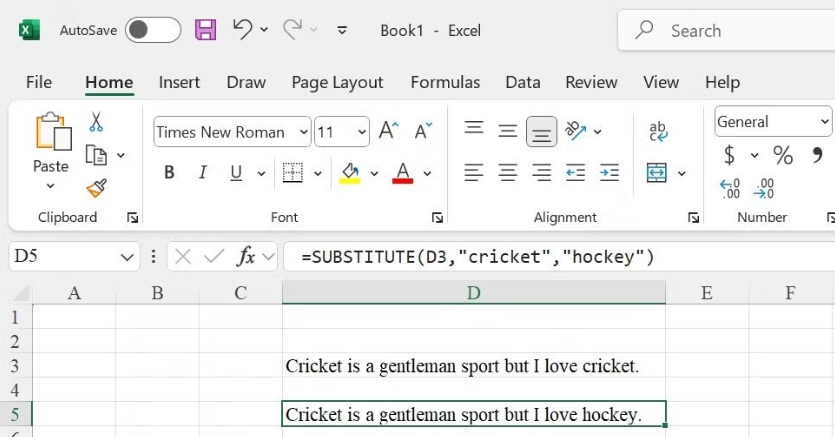
데이터에서 오타를 수정하거나, 이름을 업데이트하거나, 항목을 표준화해야 할 때가 있습니다. Excel의 찾기 및 바꾸기 기능으로 이 작업을 처리할 수 있지만, SUBSTITUTE 함수를 사용하면 더 빠르고 효율적으로 처리할 수 있습니다. 텍스트 문자열의 특정 부분을 셀 내의 다른 텍스트로 바꾸고, 데이터 집합에서 특정 텍스트 항목을 대체하는 등의 작업을 수행할 수 있습니다.
SUBSTITUTE(text, old_text, new_text, [instance_num])
- text: 텍스트가 포함된 셀 또는 문자열
- old_text: 바꾸려는 내용
- new_text: 대체할 내용
- instance_num: 대체할 이전 텍스트의 발생 위치
5. XMATCH 함수

XMATCH를 알기 전까지는 데이터의 범위나 배열 내에서 특정 값을 수동으로 찾는 데 많은 시간을 할애했었습니다. 찾기 및 바꾸기와 달리 XMATCH 함수를 사용하면 특정 범위 또는 배열에서 정확히 일치하는 값이나 다음으로 작거나 큰 값을 효율적으로 검색할 수 있습니다. 심지어 역방향 검색도 가능합니다.
XMATCH(lookup_value, lookup_array, [match_mode], [search_mode])
- lookup_value: 검색하려는 값
- lookup_array: 검색하려는 범위 또는 배열
- match_mode: 함수가 값을 찾는 방법을 정의. 정확히 일치하는 경우 0, 정확히 일치하거나 다음 작은 값인 경우 -1, 정확히 일치하거나 다음 큰 값인 경우 1, 와일드카드 일치인 경우 2 사용
- search_mode: 검색 방향 결정. 표준 첫 번째에서 마지막까지 검색은 1, 마지막에서 첫 번째로 역방향 검색은 -1 사용
6. NETWORKDAYS.INTL 함수
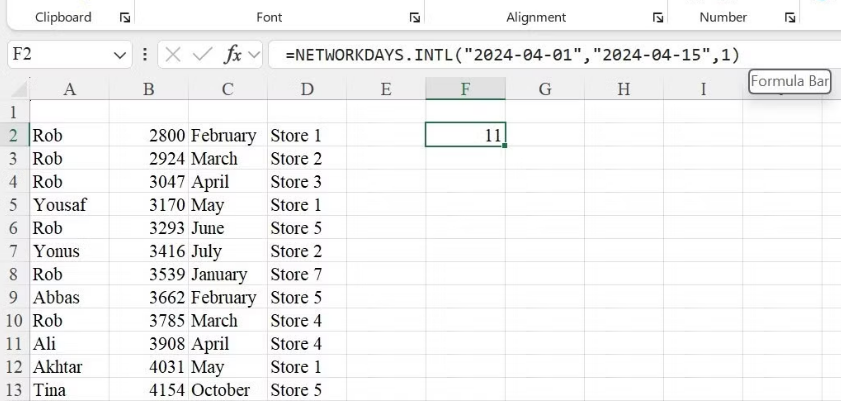
NETWORKDAYS.INTL은 개인적으로 Excel에서 발견한 가장 유용한 함수 중 하나입니다. 이 함수를 사용하면 두 날짜 사이의 근무일 수를 계산할 수 있고 주말로 간주할 날을 정의할 수 있습니다. 필자는 프로젝트를 계획하거나 작업 일정을 잡을 때 이 함수를 자주 사용합니다.
NETWORKDAYS.INTL(start_date, end_date, [weekend], [holidays])
- start_date, end_date: 작업 중인 기간
- weekend: 주말로 간주할 요일을 지정
- holidays: 휴무일로 처리할 날짜의 범위
토요일과 일요일은 1, 일요일과 월요일은 2, 일요일만 11, 월요일만 12와 같은 매개변수를 사용하여 주말을 사용자 지정할 수 있습니다. 각 숫자가 요일을 나타내고 1은 휴무일을 나타내는 7자리 문자열(예: 0000011)을 사용할 수도 있습니다.
7. SEQUENCE 함수

새로운 Excel 기능을 사용해 보고 싶을 때마다 연습용 데이터를 준비하려면 시간이 많이 걸립니다. 순차적 숫자 배열을 빠르게 생성하는 SEQUENCE 함수를 사용하면서부터 편리해졌습니다. 이 함수를 사용하면 행, 열 또는 숫자 격자를 쉽게 만들 수 있을 뿐만 아니라 날짜 시퀀스도 생성할 수 있습니다.
SEQUENCE(rows, [columns], [start], [step])
- rows: 시퀀스에서 원하는 행 수 지정
- columns: 열의 수 지정
- start: 시작 번호 지정
- step: 각 번호 사이의 증분 결정
8. TRIM 함수
온라인 소스에서 데이터를 가져올 때 단어 사이의 간격이 불규칙해서 정리하기가 번거로운 경우가 있습니다. 이런 경우 TRIM 함수를 사용하면 문자열에서 여분의 공백을 제거하여 단어 사이에 하나의 공백만 남길 수 있습니다.
TRIM(text)
- text: 여분의 공백을 제거하려는 텍스트 문자열 또는 셀 참조
이렇게 하면 여분의 공백으로 인해 문제가 발생할 수 있는 VLOOKUP이나 MATCH와 같은 함수를 사용할 때 발생하는 문제도 해결됩니다.
마치며
잘 알려지지 않은 Excel 함수는 여러분이 놓치고 있을 수 있는 함수 중 일부에 불과합니다. Excel은 훨씬 더 강력한 도구로 가득 차 있으므로 정기적으로 기능이나 함수를 살펴보는 습관을 들이면 또 다른 시간 절약 비법을 발견하게 될 수 있습니다.
'Excel' 카테고리의 다른 글
| Excel을 통해 일상 생활을 자동화하거나 관리하는 4가지 방법 (36) | 2024.12.02 |
|---|---|
| 복잡한 Excel 수식을 손쉽게 작성하는 방법 (35) | 2024.12.01 |
| 새로운 콘텐츠(영상) 오픈 안내 (32) | 2024.11.29 |
| Excel을 사용하여 주식 포트폴리오 추적하는 방법 (33) | 2024.11.29 |
| 엑셀과 구글 시트를 위한 최고의 간트 차트 템플릿 5가지 (31) | 2024.11.28 |
